直接用PDF展示PPT,你们Get了吗?
来源:网络收集 点击: 时间:2024-02-19【导读】:
总是要花很多时间做一份精致的PPT吗?很多白领们应该都深有体会,为了制作一份在会议上惊艳到boss和对手的PPT,往往是绞尽脑汁,废寝忘食。不过,别忘了 Markup 也能够将PDF文档变身为幻灯片呢。没错,就是你的移动设备上演示PDF格式的PPT啦!幻灯片功能是 Markup 新增的功能,能够让用户将PDF文档像PPT一样展示出来。借助Apple Pencil和激光笔,可以在展示资料的时候标记重点、下划线等等。工具/原料more设备:iPhone或iPadPPT必备:激光笔软件:PDF Markup Cloud,可在AppStore免费下载方法/步骤1/6分步阅读 2/6
2/6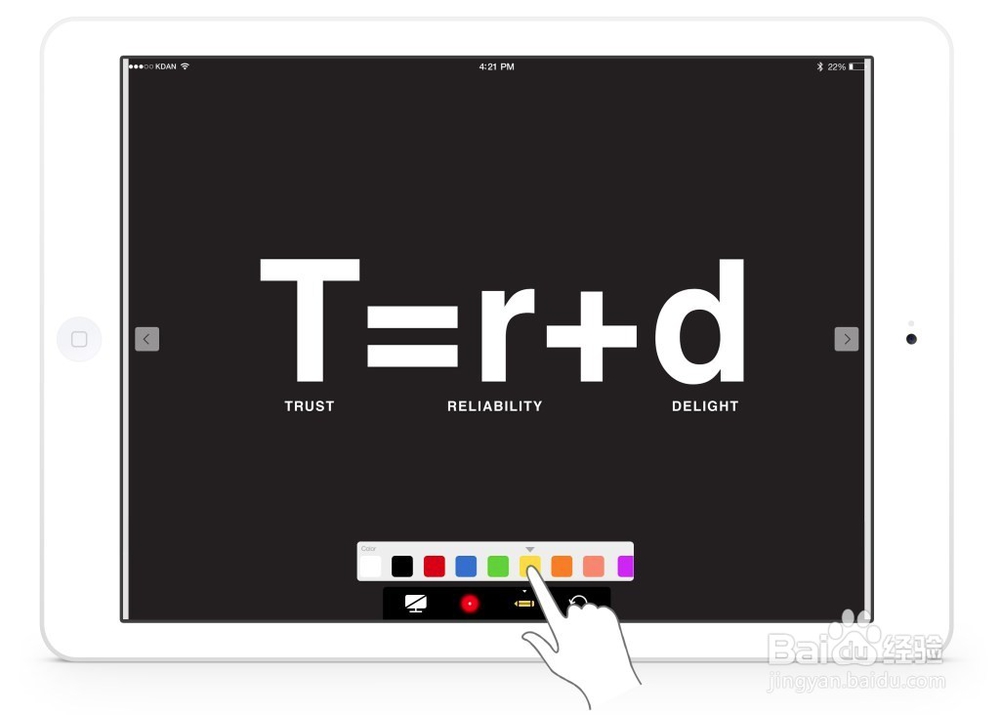 4/6
4/6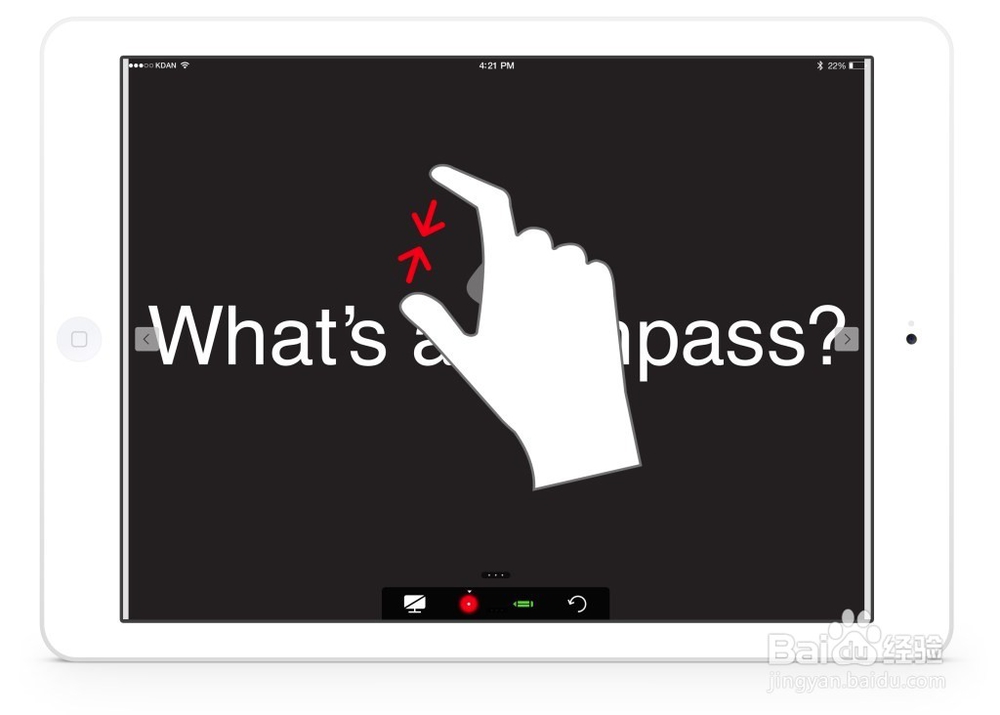 6/6
6/6
创建幻灯片
点击两个按钮即可轻松创建幻灯片。用软件打开你想展示的PDF文档,首先打开“幻灯片模式”:点击屏幕右上方“更多”选择“幻灯片”即可。
 2/6
2/6进入幻灯片下一页
要在不同的页面之间自由切换,在屏幕上左右滑动即可。如果安装了AirPlay就更方便了,可以用大屏幕演示,自己在iPad或者iPhone上掌控PPT进度。
3/6定点指向
PPT中若要强调某个字眼或者部分,点击当页底部的“更多”按钮即可找到相应工具。
也可以使用Apple Pencil在PPT上做批注、下划线等。要改变字体颜色,长按Pencil的符号可以显示颜色选项。要撤销笔记点击“撤销”按钮即可。
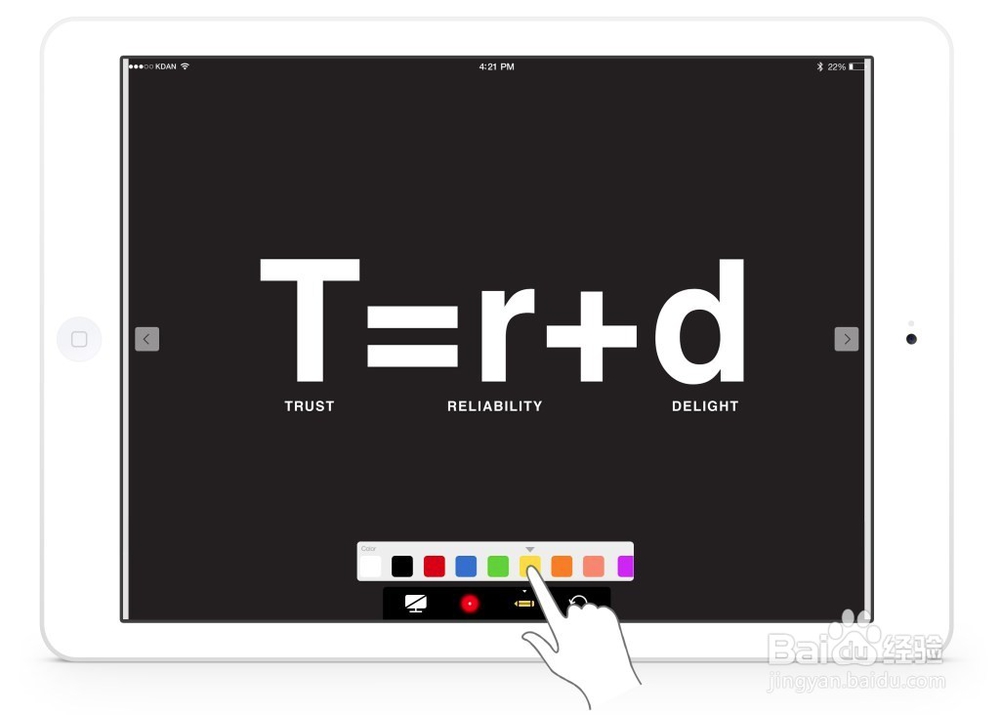 4/6
4/6用激光笔演示的时候,幻灯片上会显示一个红色的点,用那个红点引导用户的目光和注意力即可。
5/6结束幻灯片
缩放屏幕就可以退出结束幻灯片的演示啦!
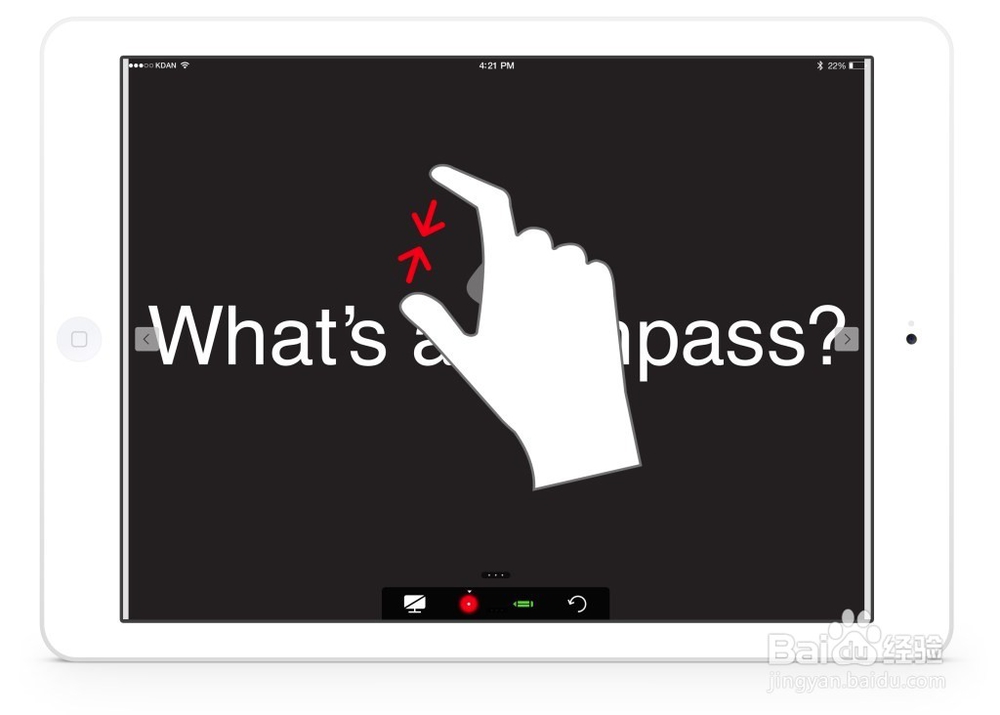 6/6
6/6是不是超级简单?下载 Markup 和 Markup Ultimate 就可以体验了。这么机智的功能,一言不合就可以演示给你看啊!
版权声明:
1、本文系转载,版权归原作者所有,旨在传递信息,不代表看本站的观点和立场。
2、本站仅提供信息发布平台,不承担相关法律责任。
3、若侵犯您的版权或隐私,请联系本站管理员删除。
4、文章链接:http://www.1haoku.cn/art_78674.html
上一篇:怎么在冬天养殖蝴蝶兰
下一篇:bat获取文件名称和路径的方法
 订阅
订阅